תקן AOC USB צג לא עובד ב- Windows 10
Windows / / August 04, 2021
פרסומות
במדריך זה אנו נראה לכם את השלבים לתיקון צג ה- AOC USB שאינו פועל ב- Windows 10. כשמדובר בצגים חיצוניים, משתמשים רבים מעדיפים את AOC USB Monitor. מכיוון שהוא אינו דורש שום כבל חשמל וניתן בקלות לחבר אותו פשוט באמצעות כבל USB, אין צורך במאמץ כלשהו בהקמתו. עם זאת, נראה כי לא הכל פועל עם צג זה בתקופה האחרונה.
נכון להיום, לא מעט משתמשים הביעו את דאגתם מה- פורום מיקרוסופט לגבי כמה בעיות עם צג זה. במדריך זה נבחן את כל הסיבות האפשריות מדוע נושא זה מתרחש מלכתחילה. לאחר מכן, נפרט את תיקוני הפוטנציאל לתיקון צג ה- USB של AOC שאינו עובד במחשב Windows 10 שלך. עקוב אחר ההוראות המפורטות.

תוכן עניינים
-
1 תקן AOC USB צג לא עובד ב- Windows 10
- 1.1 תיקון 1: השתמש בכבלים / יציאות USB שונים
- 1.2 תיקון 2: פתרון בעיות בנושאי חומרה
- 1.3 תיקון 3: עדכן מנהלי התקנים
- 1.4 תיקון 4: התקן מחדש את מנהלי ההתקנים
תקן AOC USB צג לא עובד ב- Windows 10
יכולות להיות לא מעט סיבות לנושא הנ"ל. ראשית, זה יכול להיות בגלל התנגשויות בחומרה. כמו כן, יכולות להיות כמה בעיות בכבל ה- USB או ביציאה שאליה אתה מחבר את הצג. במקרים מסוימים, מנהלי התקנים של קישורי תצוגה ישנים או פגומים יכולים גם הם לזרוק שגיאה או שתיים. במדריך זה, נפרט את הצעדים לתיקון שגיאות אלה אשר בתורם אמור לתקן גם את הבעיה.
פרסומות
תיקון 1: השתמש בכבלים / יציאות USB שונים
ברוב המקרים, תיקון פשוט הוא כל מה שנדרש. זה יכול להיות המקרה גם עם שגיאה זו. לפני שתמשיך עם תיקונים מתקדמים, אנו ממליצים לך לנסות לחבר את הצג באמצעות כבל USB אחר. באותו קו, כדאי לנסות לחבר אותו ליציאה אחרת: מ- USB 2.0 ל- USB 3.0 או להיפך. נסה את הדרכים לעקיפת הבעיה ובדוק אם זה מתקן את צג ה- USB של AOC שאינו פועל ב- Windows 10.
תיקון 2: פתרון בעיות בנושאי חומרה
זה יכול להיות במקרה של רכיב חומרה המתנגש עם הצג. אמנם זה עשוי להיות משימה קשה לזהות ידנית את האשם, אך למרבה המזל, אין הרבה מה שאתה צריך לעשות. אתה יכול להשתמש בפותר הבעיות של חומרה של Windows שיזהה את הבעיה ויתקן אותה בהתאם. להלן השלבים הנדרשים לאותו הדבר:
- עבור לתפריט התחל וחפש שורת פקודה. הפעל אותו כמנהל.

- כעת בצע את הפקודה למטה ולחץ על Enter:
msdt.exe -id DeviceDiagnostic
- חלון פותר הבעיות לחומרה והתקנים ייפתח כעת, לחץ על הבא.
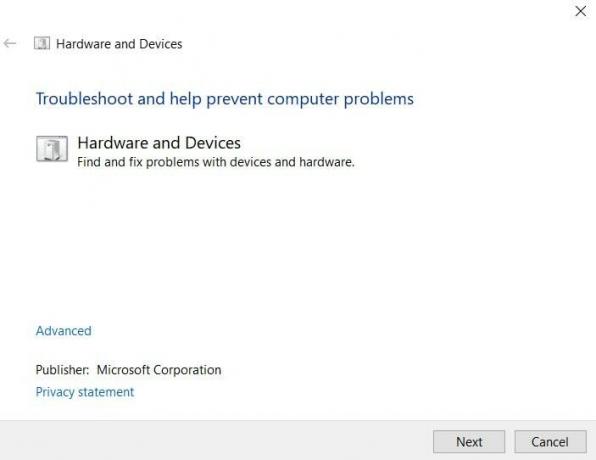
- כעת Windows יחפש את בעיות החומרה הקיימות במחשב שלך ואז יתקן אותו גם כן.
- ברגע שזה נעשה, הפעל מחדש את המחשב האישי. בדוק אם הוא מסוגל לתקן את צג ה- USB של AOC שאינו פועל ב- Windows 10.
תיקון 3: עדכן מנהלי התקנים
אם אתה משתמש במנהל התקן ישן או מיושן, ייתכן שזה גורם לכמה שגיאות. בהקשר זה, אנו ממליצים לך לעדכן אותו לגרסה האחרונה. בצע את הצעדים הבאים כדי לעשות זאת:
- הפעל את תיבת הדו-שיח הפעלה באמצעות שילובי מקשי קיצור של Windows + R. לאחר מכן הקלד devmgmt.msc ולחץ על Enter.
- פעולה זו תפעיל את דף מנהל ההתקנים. בתוך זה, לחץ על מתאמי תצוגה.
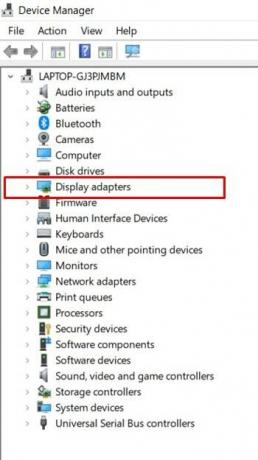
- עכשיו חפש את מנהלי ההתקנים של תצוגת הקישור, לחץ עליו לחיצה ימנית ובחר עדכן.

- לאחר מכן בחר בחר באופן אוטומטי אחר מנהלי התקנים גרפיים מעודכנים.

- לאחר מכן Windows יחפש אחר מנהלי ההתקנים האחרונים באופן מקוון ואז יתקין אותו.
- לאחר השלמת ההתקנה, הפעל מחדש את המחשב האישי. עכשיו בדוק אם צג ה- USB של AOC אינו פועל ב- Windows 10 תוקן או לא.
תיקון 4: התקן מחדש את מנהלי ההתקנים
אם אף אחת מהשיטות האמורות לא הצליחה לאיית הצלחה במקרה שלך, ייתכן שהנהגים פגומים. אל תדאגי, בעיה זו די קלה לתיקון. כל שעליך לעשות הוא להתקין מחדש את מנהלי ההתקנים האלה. כך ניתן לעשות זאת:
- השתמש בשילובי מקשי הקיצור של Windows + X ובחר מנהל ההתקנים מהתפריט שמופיע.
- בתוך זה, עבור לקטע מתאם תצוגה ולחץ באמצעות לחצן העכבר הימני על מנהלי התקני קישור לתצוגה,
- בחר באפשרות הסר התקנה של התקן. מנהלי ההתקנים יוסרו כעת.
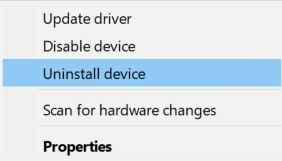
- לאחר מכן, עבור אל ה- אתר מנהלי ההתקנים של קישור ולהוריד את הגרסה האחרונה.
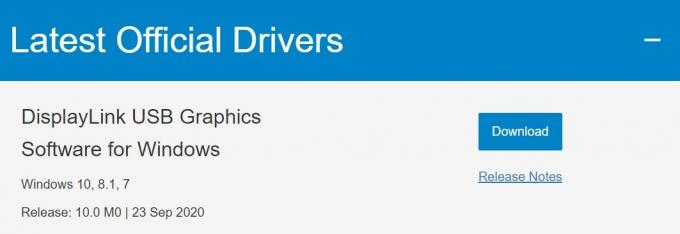
- עקוב אחר ההוראות שעל המסך להתקנתן. ברגע שזה נעשה, הפעל מחדש את המחשב האישי. כעת יש לתקן את הבעיה.
עם זאת, אנו מסכמים את המדריך כיצד לתקן את צג ה- USB של AOC שאינו פועל ב- Windows 10. חלקנו ארבע שיטות שונות עבור אותו דבר. תן לנו לדעת בתגובות איזו שיטה הצליחה להוציא תוצאות רצויות. לסיום, הנה כמה טיפים וטריקים לאייפון, טיפים וטריקים למחשב, ו טיפים וטריק של Android שמגיע גם לתשומת ליבך.
פרסומות



